Nascondere o isolare temporaneamente elementi o categorie di elementi può risultare utile quando si desidera visualizzare o modificare solo alcuni elementi di una determinata categoria in una vista.
Lo strumento Nascondi consente di nascondere gli elementi selezionati nella vista, mentre lo strumento Isola mostra gli elementi selezionati e nasconde tutti gli altri. Lo strumento ha effetto solo sulla vista attiva nell'area di disegno.
La visibilità degli elementi torna allo stato originale quando si chiude il progetto, purché non si rendano permanenti le modifiche. Il comando Nascondi/Isola temporaneamente non influenza la stampa.
Per nascondere o isolare temporaneamente elementi o categorie di elementi
- Nell'area di disegno, selezionare uno o più elementi.
- Sulla barra dei controlli della vista, fare clic su Nascondi/Isola temporaneamente
 , quindi scegliere una delle seguenti opzioni:
, quindi scegliere una delle seguenti opzioni:
-
Isola categoria.
Se ad esempio si selezionano alcuni muri e porte, nella vista rimangono visibili solo muri e porte.
- Nascondi categoria. Nasconde tutte le categorie selezionate nella vista.
Se ad esempio si selezionano alcuni muri e porte, nella vista vengono nascosti tutti i muri e tutte le porte.
- Isola elemento. Isola solo gli elementi selezionati.
- Nascondi elemento. Nasconde solo gli elementi selezionati.
Quando si nasconde temporaneamente un elemento o una categoria di elementi, l'icona Nascondi/Isola temporaneamente viene visualizzata con un bordo (
 ).
).
-
Isola categoria.
Per disattivare la modalità Nascondi/Isola temporaneamente senza salvare le modifiche
- Nella barra dei controlli della vista, fare clic su
 , quindi scegliere Ripristina Nascondi/Isola temporaneamente.
, quindi scegliere Ripristina Nascondi/Isola temporaneamente.
Tutti gli elementi nascosti temporaneamente diventano nuovamente visibili.
Per disattivare la modalità Nascondi/Isola temporaneamente e salvare le modifiche
- Nella barra dei controlli della vista, fare clic su
 , quindi scegliere Applica Nascondi/Isola alla vista.
, quindi scegliere Applica Nascondi/Isola alla vista.
Se si nascondono definitivamente gli elementi nascosti temporaneamente, è possibile mostrarli successivamente e scoprirli se necessario.